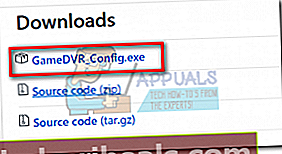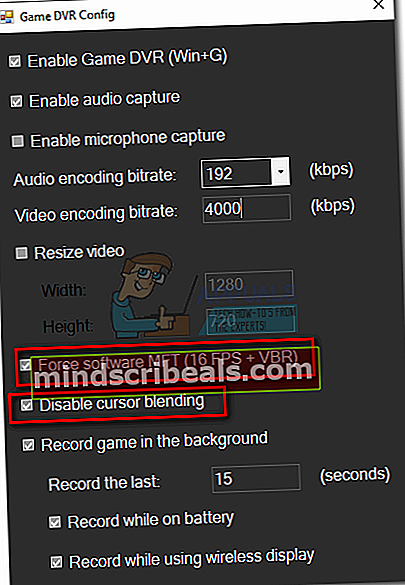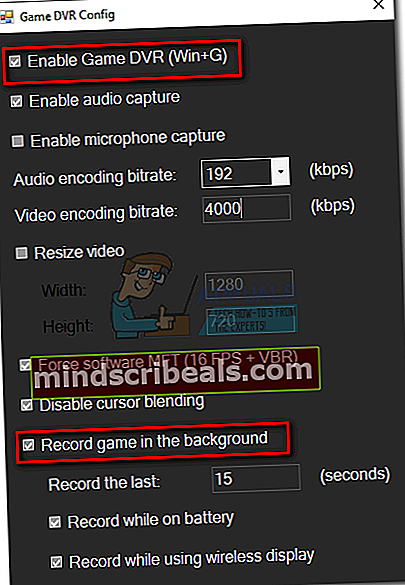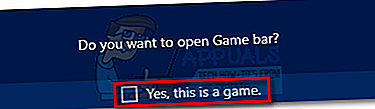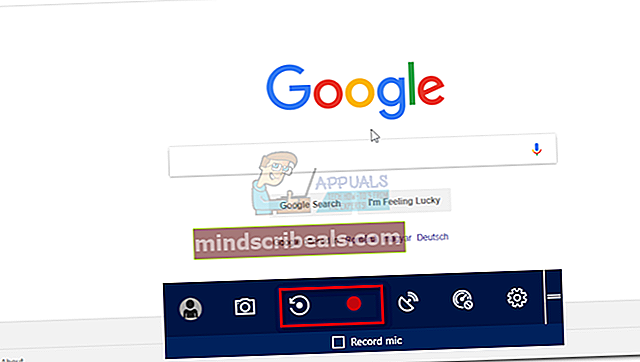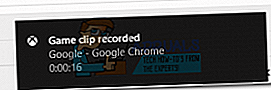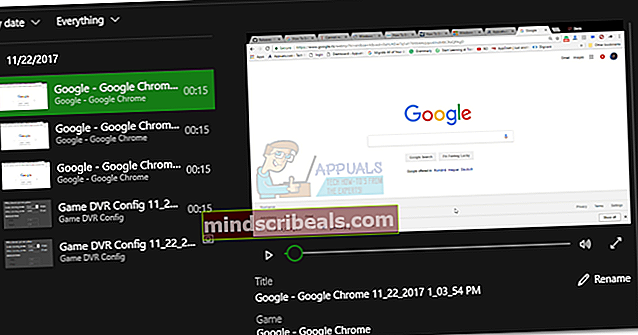Pataisymas: kompiuteris neatitinka „Game DVR“ techninės įrangos reikalavimų
„Microsoft“ labai stengėsi pritaikyti žaidimų bendruomenę sistemoje „Windows 10“. „Windows 10“ „Xbox“ programa sugrįžo didesnė ir stipresnė nei „Windows 8“. Dalis bandymo priversti žaidimus pultus jaustis namais, „Microsoft“ įdiegė funkciją, pavadintą „Žaidimas“. DVR „Windows 10“.
Kas yra „Game DVR“?
„Game DVR“ leidžia kompiuterių žaidėjams ekrane matyti savo žaidimus ir tyliai įrašyti savo žaidimą fone. Ši funkcija yra beveik identiška tam, ką jau daugelį metų turi „Xbox One“ ir „PS4“. Paslauga veikia tyliai fone ir pradedama įrašyti kaskart, kai tik pradedate žaisti žaidimą. Kai žaidime padarai ką nors legendinio, gali automatiškai paimti paskutines 15 žaidimo minučių. Taip pat galite naudoti „Game DVR“ savo žaidimams transliuoti internetu.
Dabar žaidimų DVR išjungtas nepalaikomose sistemose
Žinau, kad tai skamba nuostabiai, tačiau kai kuriems vartotojams kilo rimtų kadrų dažnio problemų naudojant šią funkciją. Jei turite mažą ar vidutinį asmeninį kompiuterį, yra tikimybė, kad „Game DVR“ suvalgys pakankamai jūsų sistemos išteklių, kad galėtumėte patirti kadrų dažnio sumažėjimą. Dėl šios problemos „Microsoft“ ėmėsi veiksmų automatiškai išjungti šią paslaugą kompiuteriams, kurie neatitinka aparatūros kriterijų.

Tyliai atnaujindama „Microsoft“ staiga išjungė šią funkciją daugeliui kompiuterių, kurie anksčiau galėjo naudoti „Game DVR“. Pamenu, išbandžiau šią funkciją, kai pasirodė „Windows 10“. Jis veikė nepriekaištingai mano nešiojamajame „Asus i7“ („Nvidia 630M GPU“) be pastebimų kadrų dažnio kritimų. Bet kurį laiką atlikęs „Fall Creator“ atnaujinimą dar kartą bandžiau naudoti „Game DVR“ tik norėdamas sužinoti, kad mano kompiuteris nebeatitinka minimalių reikalavimų. Aš tikrai žinau, kad mano nešiojamas kompiuteris gali jį priimti, nes aš anksčiau naudojuosi šia paslauga.

Užuot apskaičiavusi grafinę kompiuterio apdorojimo galią, „Windows“ patikrins jūsų sistemos konfigūraciją pagal palaikomos aparatūros sąrašą. Jei jūsų vaizdo plokštė oficialiai nepalaikoma, „Windows“ automatiškai neleis naudoti „Game DVR“. Net jei turite SLI ar „Crossfire“ sąranką, vis tiek būsite ši žaidimų įrašymo paslauga.
Žaidimų DVR yra gana populiarus, todėl manau, kad „Microsoft“ sprendimas paveikė daugelį vartotojų. Tačiau yra būdas apeiti šį apribojimą ir pradėti įrašyti žaidimą kaip anksčiau.
Žaidimo DVR įgalinimas nepalaikomose sistemose
Jei nebegalite naudoti „Game DVR“, galite tai padaryti naudodami mažą programą, vadinamą „GameDVR_Config“. Iš esmės tai yra konfigūracijos failas su sąsaja, kuri leis jums atlikti ekrano kopijas ir įrašyti žaidimą nepalaikomose sistemose. Dar daugiau, galite jį naudoti, kad suklaidintumėte „GameDVR“ įrašydami savo naršyklę ir visas kitas programas.
Iš pradžių programinė įranga buvo sukurta siekiant įgalinti net 30000 bitų spartos kodavimą, tačiau nuo to laiko programa buvo atnaujinta įtraukiant dvi naujas parinktis, kurios leis vartotojams paleisti „GameDVR“ bet kurioje nepalaikomoje sistemoje.
Atlikdami tolesnius veiksmus, mes padėsime jums naudotis „GameDVR_Config“ iš naujo įgalinti „Game DVR“ savo sistemoje. Štai ką turite padaryti:
- Apsilankykite šioje „GitHub“ nuorodoje ir atsisiųskite „GameDVR_Config“ vykdomoji iš parsisiųsti skyrius.
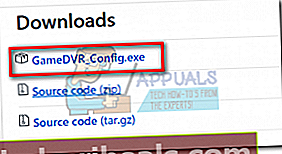
- Dešiniuoju pelės mygtuku spustelėkite „GameDVR_Config“ ir spustelėkite Vykdyti kaip administratorių.
- Pažymėkite laukelį šalia „Force Software MFT“ (16 kadrų per sekundę + VBR) ir Išjungti žymeklio maišymą.
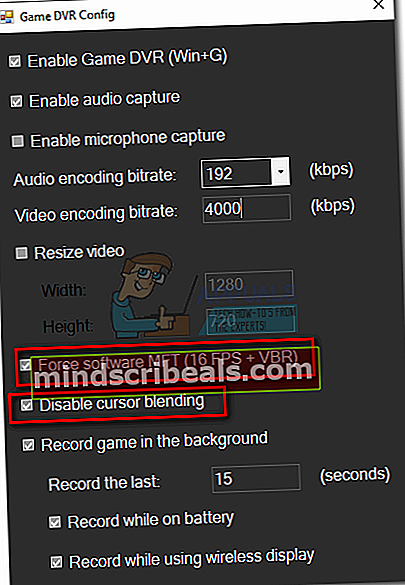
- Dabar įsitikinkite, kad langeliai yra šalia Įgalinti „Game DVR“ ir Įrašykite žaidimą fone yra įgalinti.
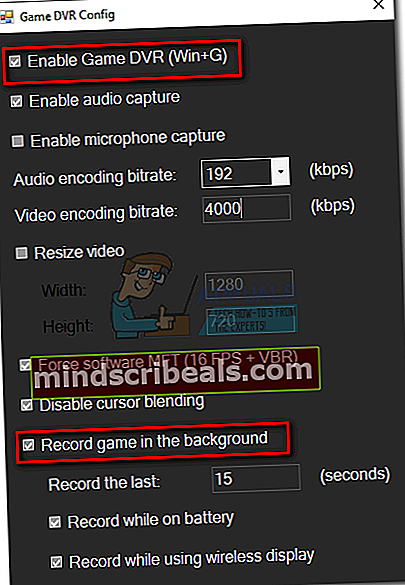
- Palikite atidarytą „Game DVR Config“ langą ir atidarykite žaidimą, programą ar naršyklę, kurią norite įrašyti. Paspauskite „Windows“ klavišas + G kad išvestų žaidimų juostą. Jūsų bus paprašyta patvirtinti, ar langas yra žaidimas. Pažymėkite laukelį šalia Taip, tai yra žaidimas Pereiti.
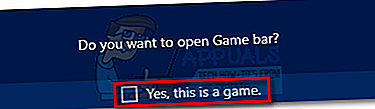
- Dabar pradėkite naudoti du įrašymo mygtukus „GameDVR“.
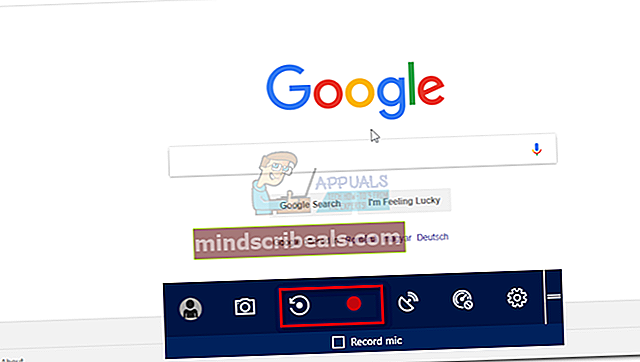
- Norėdami pasiekti ką tik įrašytą klipą, galite naudoti iššokantįjį „Windows“ pranešimų langą.
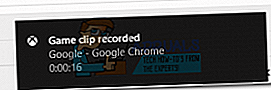
- Tada galite peržiūrėti ekrano įrašus ir redaguoti juos „Xbox“ programoje.
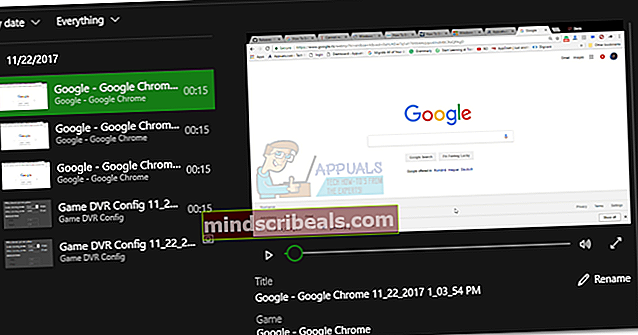
Pastaba: Jei vaizdo įrašai vėluoja, pabandykite sumažinti pralaidumą 2000–3000. Jei to nepakanka, galite išjungti garso įrašymą.

Apvyniokite
Jei ieškote būdų, kaip naudoti „Game DVR“ nepalaikomoje sistemoje, tai yra beveik vienintelis būdas tai padaryti. Grožis yra tas, kad jis nepriekaištingai veikia su visomis programomis, ne tik su žaidimais. Mes sėkmingai įrašėme „Skype“, „Chrome“, „Outlook“ ir net „File Explorer“. Vienintelis nedidelis nepatogumas yra tas, kad jums reikės išvykti„GameDVR_Config“ atidarykite visada, jei norite gauti paskutines 15 žaidimo minučių.
Šaukite „FunkyFr3sh“, kad sukūrėte šį nuostabų sprendimą.